Sostituire la pasta termica sul processore è un’operazione che molti trascurano, pensando erroneamente che il processo sia complesso o superfluo. Tuttavia, come scoprirete presto, sostituire la pasta termica non è solo essenziale per mantenere il vostro computer al fresco, ma è anche un’operazione abbastanza semplice, a condizione di avere gli strumenti giusti e un po’ di pazienza.
Perché è Importante Sostituire la Pasta Termica?
La pasta termica o compound termico ha essenzialmente il compito di riempire le microscopiche imperfezioni tra il processore e la sua ventola di raffreddamento, assicurando così che il calore venga trasferito efficacemente. Con il tempo, questa pasta può seccarsi e perdere efficienza, portando a un surriscaldamento del sistema.
“Una pasta termica in buone condizioni può ridurre i problemi di surriscaldamento fino al 20% e allungare la vita del vostro processore.”

Di Cosa Avrai Bisogno
Prima di iniziare, è necessario raccogliere tutti gli strumenti e i materiali necessari. Ecco un elenco di ciò che ti servirà:
- Un tubo di pasta termica di qualità
- Alcool isopropilico e panni in microfibra
- Cacciavite adatto (generalmente Phillips)
- Una scheda plastificata o una carta di credito inutilizzata
Combinazioni estetiche di carta da parati e vernice per gli interni., possono contribuire a rifinire anche il tuo spazio di lavoro dove opererai sulla CPU.
1. Preparazione dell’Area di Lavoro
Lavorare su componenti elettronici richiede una preparazione accurata dell’ambiente. Assicurati di lavorare su una superficie antistatica o di utilizzare un braccialetto antistatico. Inoltre, scollega il computer e rimuovi la batteria se lavorate su un laptop.
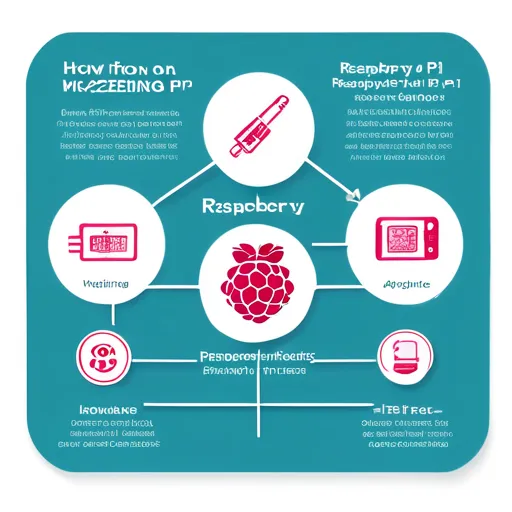
2. Rimuovere il Dissipatore di Calore
Individua il dissipatore di calore collegato alla CPU e rimuovilo con attenzione utilizzando il cacciavite. Tieni presente che potrebbe esserci una leggera resistenza dovuta alla pasta termica esistente.
3. Pulizia della CPU
Utilizza l’alcool isopropilico e i panni in microfibra per rimuovere con cura ogni residuo della vecchia pasta termica sia dalla parte superiore del processore che dalla base del dissipatore di calore.
4. Applicazione della Nuova Pasta Termica
Spremi una piccola quantità di pasta termica al centro del processore. Usa una scheda plastificata o una carta di credito per distribuirla in uno strato uniforme. Ricorda che “meno è di più” quando si tratta di pasta termica.

5. Rimontaggio del Dissipatore di Calore
Riattacca il dissipatore di calore assicurandoti che sia ben fissato. È importante non serrare troppo le viti per evitare danni alla scheda madre.
Consigli Finali e Verifica
Una volta ripristinato il tutto, ricollega l’alimentazione e avvia il computer. Monitora la temperatura della CPU con un software dedicato. Se noti un notevole abbassamento delle temperature, congratulazioni! Hai svolto un ottimo lavoro.
Nel frattempo, perché non dare un’occhiata ad alcune 35 idee di design per camere da letto moderne: foto degli interni per migliorare il tuo spazio? Dopo tutto, anche il tuo ambiente merita una ventata di freschezza.

“Sostituire la pasta termica non solo giova al tuo computer, ma può risparmiare costi di riparazione futuri. Come si suol dire, è meglio prevenire che curare.”
Con un po’ di pratica, l’attività di cambiare la pasta termica diventerà una competenza preziosa nel tuo arsenale tecnologico, permettendoti di mantenere il tuo sistema performante e longevo!
Infine, per chi è intenzionato a migliorare la propria postazione di lavoro, ci sono anche metodi per pulire un tagliere in casa che possono aiutare a tenere tutto in ordine.
